Bash komandā “wc” vai vārdu skaitīšanas komanda tiek uzskatīta par ļoti noderīgu, jo tā palīdz uzzināt dažādu faila statistiku. Šo komandu var izmantot vairākās dažādās variācijās. Tomēr šajā rokasgrāmatā mēs iemācīsimies šīs komandas pamata lietojumu Bash.
Komandas “wc” izmantošanas metode Bash operētājsistēmā Linux Mint 20:
Pirms sākat izmantot komandu “wc” Bash, mēs vispirms vēlamies parādīt šīs komandas versiju, kas ir instalēta mūsu Linux Mint 20 sistēmā.
$ wc --versija
Lai pārbaudītu mūsu sistēmā instalētās komandas “wc” versiju, mēs parādījām iepriekš minētās komandas izvadi zemāk esošajā attēlā: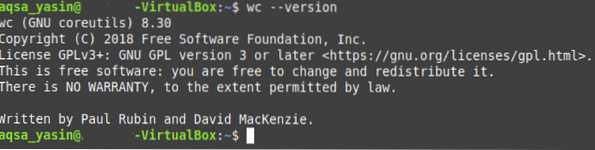
Mēs arī vēlamies šeit norādīt, ka, lai parādītu komandas “wc” lietošanu Bash operētājsistēmā Linux Mint 20, mēs esam izveidojuši nejaušu failu ar nosaukumu wc.txt. Mēs izmantojām to pašu failu visos astoņos tālāk aprakstītajos piemēros. Palaidot šo komandu, varat redzēt šī faila saturu.

Šī manekena faila saturs ir parādīts šajā attēlā:
Pēc tā parādīšanas mēs visi esam gatavi jums izskaidrot dažus piemērus par komandas “wc” izmantošanu Bash operētājsistēmā Linux Mint 20.
1. piemērs: Rindu, vārdu, rakstzīmju un faila nosaukuma parādīšana:
Ja Linux Mint 20 vēlaties parādīt rindu, vārdu, rakstzīmju un faila nosaukuma skaitu, komandu "wc" varat palaist bez papildu karodziņiem šādā veidā:
$ wc failsŠeit jums vajadzētu aizstāt failu ar tā faila nosaukumu, kura rindu skaits, vārdu skaits, rakstzīmju skaits un nosaukums, kuru vēlaties parādīt savā terminālā. Mēs to esam aizstājuši ar wc.txt, t.i.e., mūsu manekena faila nosaukums.
Noklusējuma komandas “wc” izvade ir parādīta zemāk:
Šeit pirmā kolonna apzīmē līniju skaitu; otrais parāda vārdu skaitu, trešais - rakstzīmju skaitu, bet ceturtais norāda faila nosaukumu.
2. piemērs: drukājiet tikai vārdu skaitu un faila nosaukumu:
Ja vēlaties drukāt failā tikai kopējo vārdu skaitu kopā ar tā nosaukumu, varat izmantot komandu “wc” ar karodziņu “-w”.
$ wc -w failsŠeit jums vajadzētu aizstāt failu ar tā faila nosaukumu, kura vārdu skaits un nosaukums, kuru vēlaties parādīt savā terminālā. Mēs to esam aizstājuši ar wc.txt, t.i.e., mūsu manekena faila nosaukums.
Komandas “wc” izejas modifikācija ir parādīta zemāk:
3. piemērs: tikai rindu skaita un faila nosaukuma drukāšana:
Ja vēlaties drukāt failā tikai kopējo rindu skaitu kopā ar tā nosaukumu, varat izmantot karodziņu “-l” kopā ar komandu “wc”.
$ wc -l failsŠeit jums vajadzētu aizstāt failu ar tā faila nosaukumu, kura rindu skaitu un nosaukumu vēlaties parādīt savā terminālā. Mēs to esam aizstājuši ar wc.txt, t.i.e., mūsu manekena faila nosaukums.
Komandas “wc” izejas modifikācija ir parādīta zemāk:
4. piemērs: drukāt tikai rakstzīmju skaitu un faila nosaukumu:
Ja vēlaties drukāt failā tikai kopējo rakstzīmju skaitu kopā ar tā nosaukumu, varat izmantot komandu “wc” ar karodziņu “-m”.
$ wc -m failsŠeit jums ir jāaizstāj File ar faila nosaukumu, kura rakstzīmju skaits un nosaukums, kuru vēlaties parādīt savā terminālā. Mēs to esam aizstājuši ar wc.txt, t.i.e., mūsu manekena faila nosaukums.
Komandas “wc” izejas modifikācija ir parādīta zemāk:
5. piemērs: drukāt tikai baitu skaitu un faila nosaukumu:
Ja vēlaties drukāt failā tikai kopējo baitu skaitu kopā ar tā nosaukumu, varat izmantot komandu “wc” ar karodziņu “-c”.
$ wc -c failsŠeit jums vajadzētu aizstāt failu ar tā faila nosaukumu, kura baitu skaits un nosaukums, kuru vēlaties parādīt savā terminālā. Mēs to esam aizstājuši ar wc.txt, t.i.e., mūsu manekena faila nosaukums.
Komandas “wc” izejas modifikācija ir parādīta zemāk:
6. piemērs: drukājot tikai garākās rindas garumu (rakstzīmju skaits garākajā rindā) un faila nosaukumu:
Ja vēlaties tikai parādīt faila garāko rindas garumu un nosaukumu, varat izmantot komandu “wc” ar karodziņu “-L”.
Šeit jums jāaizstāj File ar faila nosaukumu, kura garākās rindas rakstzīmju skaits un nosaukums, kuru vēlaties parādīt savā terminālā. Mēs to esam aizstājuši ar wc.txt, t.i.e., mūsu manekena faila nosaukums.
Komandas “wc” izejas modifikācija ir parādīta zemāk:
7. piemērs: Kopējā failu un mapju skaita drukāšana pašreizējā direktorijā:
Komandu “wc” var arī apvienot ar komandu “ls”, lai direktorijā izdrukātu kopējo failu un mapju skaitu šādā veidā:
$ ls | wc -l
Kopējais failu un mapju skaits mūsu pašreizējā direktorijā, kā parādīts zemāk esošajā attēlā:
8. piemērs: Rindu, vārdu, rakstzīmju un vairāk nekā viena faila nosaukumu parādīšana kopā ar kopējo skaitu:
Ja vēlaties parādīt rindu skaitu, vārdu skaitu, rakstzīmju skaitu un vairāk nekā viena faila nosaukumus, komandu “wc” varat palaist šādā veidā:
$ wc File1 File2Šeit jums vajadzētu aizstāt File1 un File2 ar precīziem to failu nosaukumiem, kuru statistiku vēlaties parādīt savā terminālā. Mēs tos esam aizstājuši ar wc.txt un abc.txt, t.i.e., mūsu fiktīvo failu nosaukumi. Jūs pat varat pieminēt vairāk nekā divu failu nosaukumus.
Komandas “wc” izejas modifikācija ir parādīta zemāk: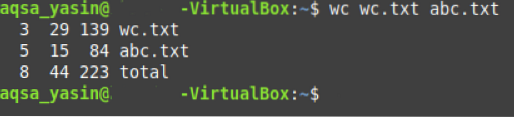
Šeit pēdējā rinda apzīmē abu mūsu failu kopējo rindu skaitu, vārdu skaitu un rakstzīmju skaitu.
Secinājums:
Izmeklējot šo apmācību par komandas “wc” izmantošanu Bash, jūs varat viegli izmantot šo komandu, lai atrastu visu nepieciešamo informāciju par saviem failiem Linux Mint 20.
 Phenquestions
Phenquestions


